Algumas pessoas podem ter problemas com seus aplicativos em seus Mac, o que os levou a decidir desinstalar o aplicativo. O Microsoft Word é um software de processamento amplamente utilizado entre outros processadores do mercado. Os formatos dos arquivos são identificados pelas extensões de nome de arquivo .doc ou .docx, que também são compatíveis com o aplicativo de processamento de texto da Apple chamado Pages.
Se você estiver tendo problemas ou problemas com o Microsoft Word ou se não achar mais útil, você pode seguir ou usar este guia passo a passo para completamente desinstalar o Word Mac. Neste artigo, forneceremos duas maneiras diferentes de como remover totalmente o Word no Mac, excluindo também seus arquivos relacionados.
Conteúdo: Parte 1. Guia antes de desinstalar o Word no MacParte 2. Removendo o Microsoft Word manualmenteParte 3. Removendo o Microsoft Word com o desinstalador do PowerMyMac
Parte 1. Guia antes de desinstalar o Word no Mac
Em primeiro lugar, não se apresse em descartar o Microsoft Word na Lixeira. Antes de iniciar a desinstalação do Word no Mac, você deve primeiro fechar o aplicativo e verificar se ele ainda está em execução, caso contrário, o processo pode resultar em erro e falha. Agora, você tem diferentes opções para sair do aplicativo Microsoft Word:
- No Dock, encontre o ícone do aplicativo, clique com o botão direito e escolha desistir;
- Traga o Microsoft Word para sua área de trabalho; em seguida, no menu Apple, você pode selecionar Sair;
- No Dock, Launchpad ou Spotlight, abra o Activity Monitor> na caixa de pesquisa, digite Microsoft Word> escolha o processo relacionado ao Microsoft Word> clique em X no canto superior esquerdo> clique em Sair na janela pop-up.
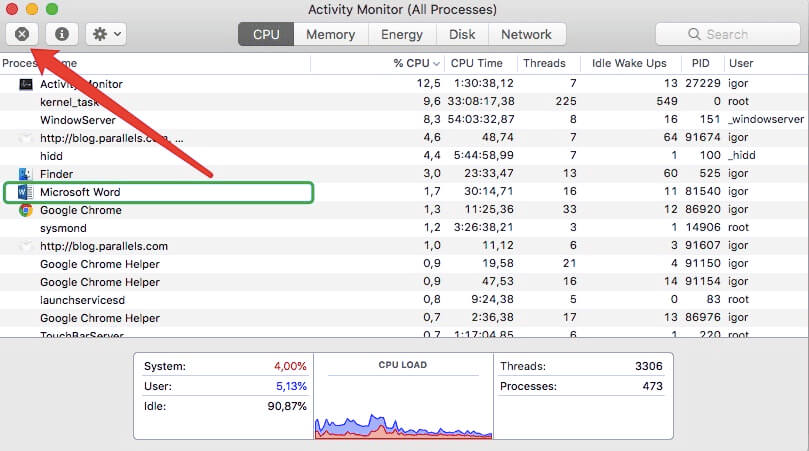
Depois disso, você pode desinstalar o Word no Mac seguindo o guia abaixo.
Parte 2. Removendo o Microsoft Word manualmente
A remoção manual de um aplicativo não para com a desinstalação apenas do aplicativo. Você também deve remover seus arquivos associados para que sejam completamente removidos. Siga as etapas abaixo para desinstalar o Word no Mac de forma adequada:

Etapa 1. Mova o Microsoft Word para a Lixeira
Arraste o aplicativo e solte-o na Lixeira ou use o menu de contexto para movê-lo para a Lixeira.
Você deve estar ciente de que todo aplicativo cria arquivos de serviço. Mesmo se você já tiver excluído o arquivo executável, os arquivos de serviço permanecem no disco rígido até que você os exclua manualmente. Não existe uma ferramenta padrão no macOS para localizar e remover restos de aplicativos. Você terá que procurá-los manualmente ou usar um software especial para fazer a tarefa. Vamos dar uma olhada onde os arquivos associados são mantidos em seu Mac.
Etapa 2. Excluir arquivos em /Library
Vá para a pasta Biblioteca, abra o Finder. Modelo /Library na janela de pesquisa e clique no botão Ir.
Você deve selecionar e mover para a Lixeira todas as pastas e arquivos relacionados ao Microsoft Word quando tiver identificado nas seguintes pastas: /Library, /Library/Caches, /Library/Preferences, /Library/Application Support, /Library/LaunchAgents, /Library/LaunchDaemons, /Library/PreferencePanes, /Library/StartupItems.
Etapa 3. Excluir arquivos em ~/Library
- Vá em frente e abra a biblioteca do usuário em sua pasta inicial:
~/Library. - Na barra de pesquisa, digite as palavras-chave do Microsoft Word e selecione "
Library". - Selecione os arquivos correspondentes nos resultados, clique com o botão direito e selecione Mover para o Lixo.
- Após excluir todos os arquivos relacionados ao Microsoft Word, esvazie a Lixeira.
Se você receber um aviso de que algo está "em uso e não pode ser apagado", reinicie o Mac e esvazie a Lixeira novamente. Certifique-se de ter selecionado os arquivos corretos antes de excluí-los, pois se você excluiu outros arquivos de um aplicativo diferente, isso pode causar um mau funcionamento do aplicativo ou, pior, até mesmo do seu sistema.
Parte 3. Removendo o Microsoft Word com o desinstalador do PowerMyMac
Depois de revisar o guia manual para desinstalar o Word no Mac, você não acha que é demorado e complicado? Agora, a coisa boa é, com PowerMyMacdo Uninstaller, você pode remover o aplicativo inteiramente com arquivos relacionados e pode evitar que você consuma muito tempo. Este aplicativo verifica todo o sistema automaticamente em busca de aplicativos e arquivos que você deseja remover, liberando espaço no disco rígido.
Se você não quiser se arrastar ou cavar mais fundo em seu computador para remover o Microsoft Word, este é o momento em que você pode usar um ferramenta profissional para fazer isso por você. Nesta parte, as etapas irão guiá-lo sobre como desinstalar o Word no Mac usando um aplicativo especializado com apenas alguns cliques:
Etapa 1. Baixe e inicie o PowerMyMac
- Baixe o aplicativo PowerMyMac, instale-o e clique no aplicativo para abri-lo.
Etapa 2. Analise os aplicativos em seu sistema
- Uma vez iniciado, escolha Desinstalador e pressione Escanear para que o software comece a escanear os aplicativos instalados no Mac.

Etapa 3. Selecione o Microsoft Word e seus arquivos relacionados
- Depois de concluído, a lista de aplicativos instalados aparecerá no lado esquerdo da página. Localize o Microsoft Word na lista de aplicativos escaneados ou digite seu nome no Pesquisar para localizá-lo e clique nele.

Etapa 4. Desinstalar o Word no Mac
- Quando você clica no aplicativo, uma lista de arquivos relacionados ao Microsoft Word é exibida no lado direito da página. Basta verificar todos os arquivos desnecessários e o aplicativo e selecionar peixe de água doce.

Ao clicar em Limpar, todos os componentes selecionados serão excluídos. Quando terminar, aparecerá uma janela pop-up que dirá "Limpeza Concluída", mostrando que a desinstalação foi concluída, quantos arquivos foram limpos e quanto liberou espaço no disco rígido.
Por três décadas, o Microsoft Office foi um dos conjuntos de aplicativos mais populares para Mac. Muitas pessoas baixam e usam; no entanto, eles o desinstalam quando isso os incomoda.
Este artigo forneceu um guia sobre como desinstalar manual e automaticamente o Word no Mac. Uma abordagem muito mais fácil é usar uma ferramenta profissional que pode ajudá-lo a fazer a tarefa por você. Conforme orientado na terceira seção da postagem, um aplicativo foi introduzido para ajudar na remoção do aplicativo. Com Desinstalador do PowerMyMac, você pode pular o demorado procedimento de procurar manualmente os arquivos de serviço.



